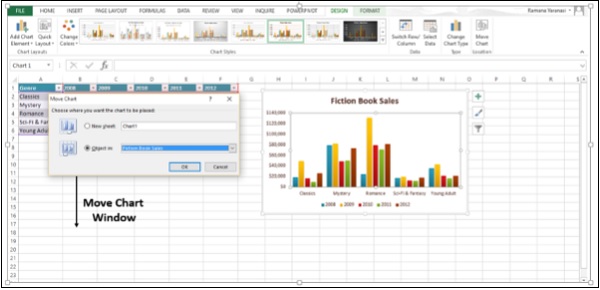उन्नत एक्सेल - चार्ट डिजाइन
चार्ट टूल्स का रिबन
जब आप अपने चार्ट पर क्लिक करते हैं, तो CHART TOOLS टैब, जिसमें शामिल है DESIGN तथा FORMAT टैब रिबन पर पेश किया गया है।
Step 1 - चार्ट पर क्लिक करें। CHART TOOLS उसके साथ DESIGN तथा FORMAT रिबन पर टैब प्रदर्शित किए जाएंगे।
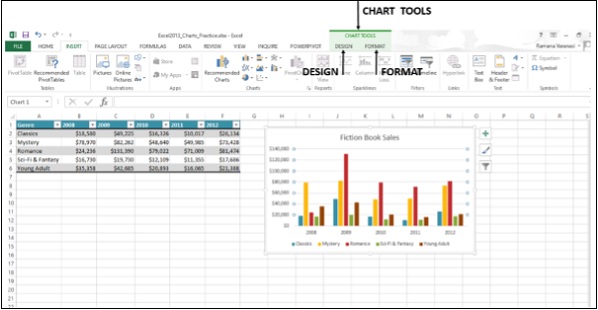
के कार्यों को समझते हैं DESIGN टैब।
Step 1 - चार्ट पर क्लिक करें।
Step 2 - पर क्लिक करें DESIGNटैब। Ribbon अब सभी विकल्पों को प्रदर्शित करता है Chart Design।
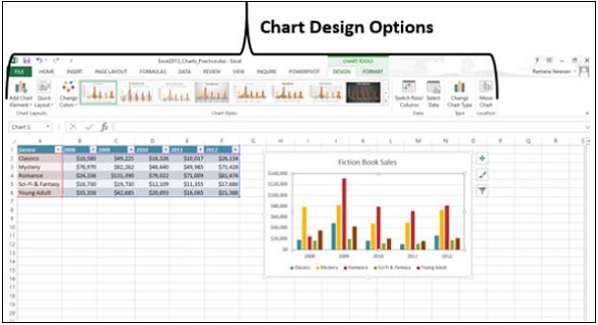
रिबन पर पहला बटन है Add Chart Element, जो कि जैसा है वैसा ही है Chart Elementsनीचे दिए गए अनुसार चार्ट के ऊपरी दाएं कोने पर दिया गया है।
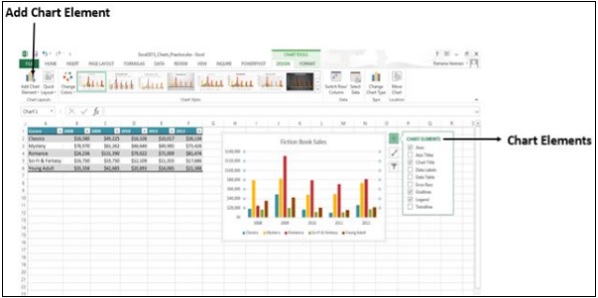
त्वरित लेआउट
आप पूर्वनिर्धारित लेआउट विकल्पों में से एक को चुनकर चार्ट के समग्र लेआउट को जल्दी से बदलने के लिए क्विक लेआउट का उपयोग कर सकते हैं।
Step 1- क्विक लेआउट पर क्लिक करें। विभिन्न संभावित लेआउट प्रदर्शित किए जाएंगे।
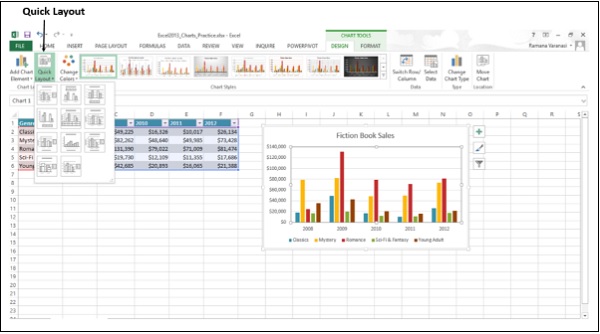
Step 2- जैसे ही आप लेआउट विकल्पों पर आगे बढ़ते हैं, चार्ट लेआउट उस विशेष विकल्प में बदल जाता है। आपका चार्ट कैसा दिखेगा इसका पूर्वावलोकन दिखाया गया है।
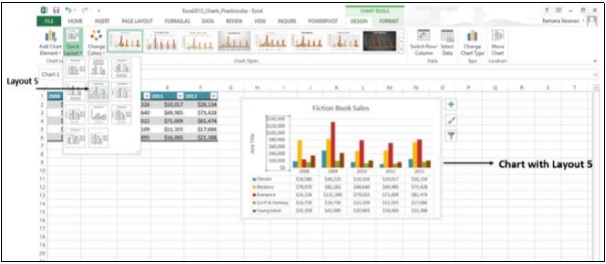
Step 3- उस लेआउट पर क्लिक करें जिसे आप पसंद करते हैं। चार्ट को चुने हुए लेआउट के साथ प्रदर्शित किया जाएगा।
रंग बदलें
Change Colors विकल्प के रूप में ही है CHART ELEMENTS → Change Styles → COLOR।
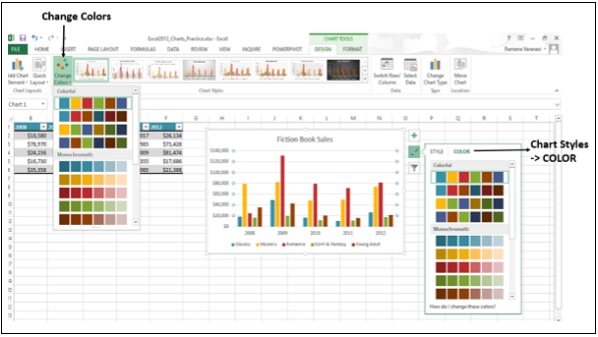
चार्ट शैलियाँ
चार्ट स्टाइल्स विकल्प उसी में है CHART ELEMENTS → Change Styles → STYLE।
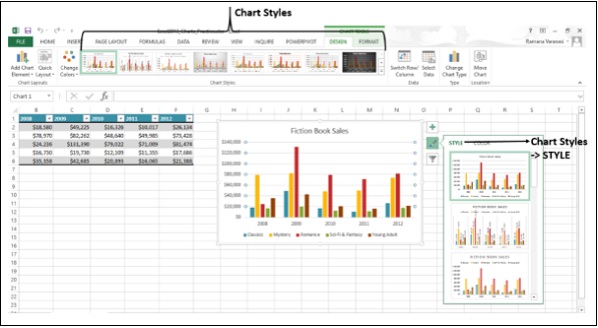
रो / कॉलम को स्विच करें
आप उपयोग कर सकते हैं Switch Row / ColumnX- अक्ष से Y- अक्ष और इसके विपरीत डेटा के प्रदर्शन को बदलने के लिए रिबन पर बटन। इसे समझने के लिए नीचे दिए गए चरणों का पालन करें।
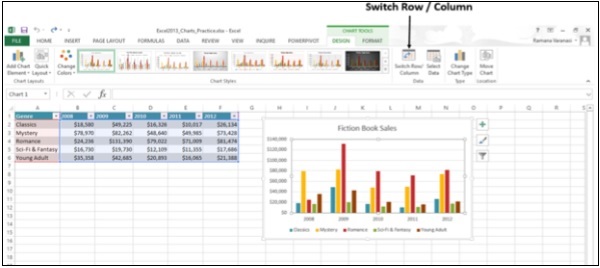
Step 1 - इस पर क्लिक करें Switch Row / Column। आप देख सकते हैं कि डेटा को एक्स-एक्सिस और वाई-एक्सिस के बीच स्वैप किया जाएगा।
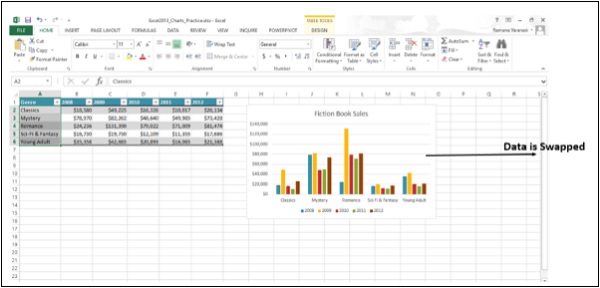
डेटा का चयन करें
आप इस कमांड का उपयोग करके चार्ट में शामिल डेटा रेंज को बदल सकते हैं।
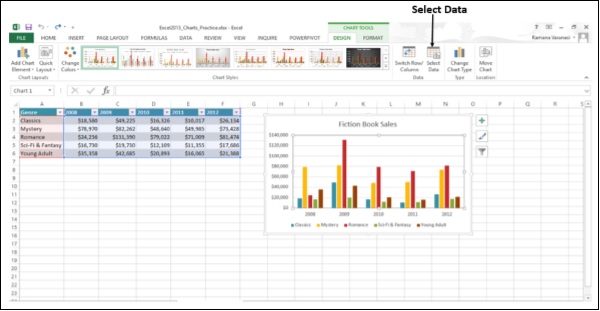
Step 1 - इस पर क्लिक करें Select Data। Select Data Source विंडो नीचे दी गई छवि के अनुसार दिखाई देती है।
Step 2 - का चयन करें Chart Data Range।
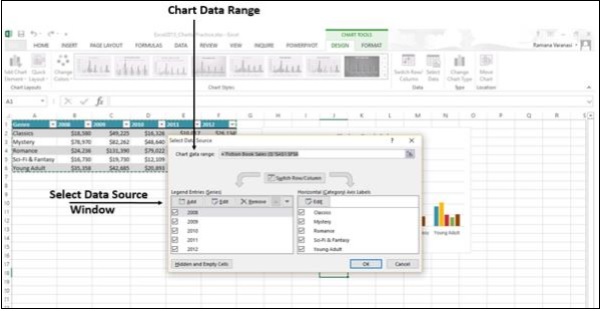
विंडो में एडिट करने के विकल्प भी हैं Legend Entries (Series) तथा Categories। यह भी ऐसा ही हैChart Elements → Chart Filters → VALUES।
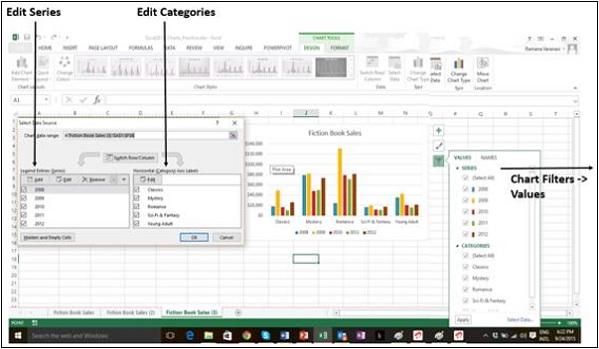
चार्ट प्रकार बदलें
आप एक अलग में बदल सकते हैं Chart Type इस विकल्प का उपयोग कर।
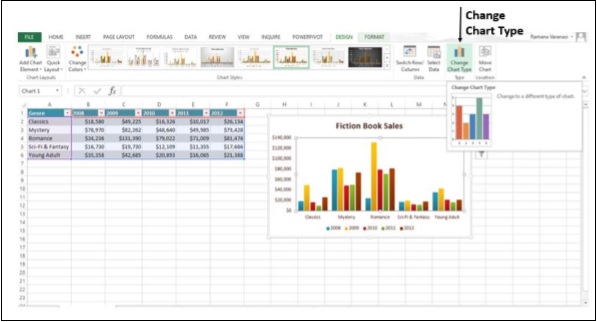
Step 1 - पर क्लिक करें Change Chart Typeखिड़की। Change Chart Type खिड़की दिखाई देती है।
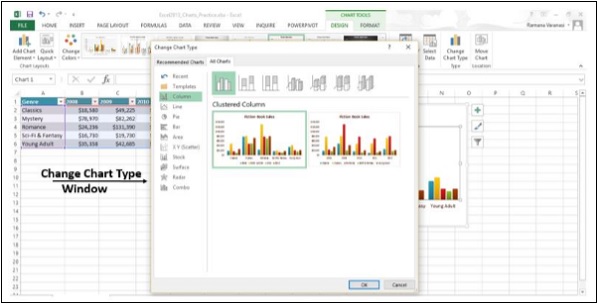
Step 2 - का चयन करें Chartआप जिस प्रकार चाहते हैं। चार्ट को चुने गए प्रकार के साथ प्रदर्शित किया जाएगा।
चार्ट ले जाएँ
आप इस विकल्प का उपयोग करके कार्यपुस्तिका में चार्ट को किसी अन्य वर्कशीट में स्थानांतरित कर सकते हैं।
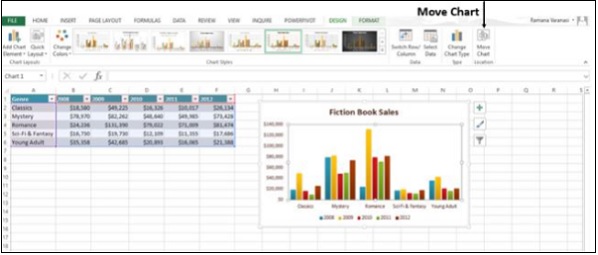
पर क्लिक करें Move Chart। Move Chart खिड़की दिखाई देती है।